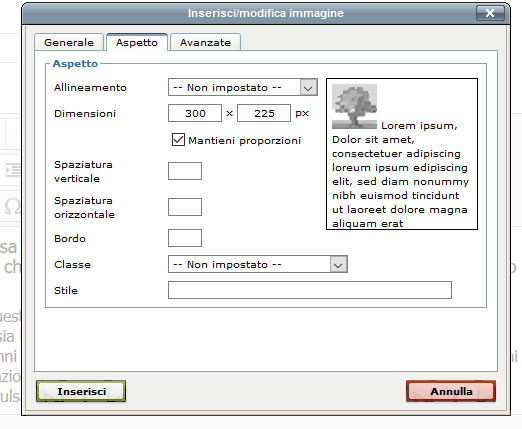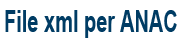Come inserire un’immagine in un testo
Come inserire immagini in un testo lavorando su MOODLE
Se volete inserire un’immagine in un testo è sufficiente cliccare sull’icona presente negli strumenti di formattazione. Ricordate che è possibile visualizzare tutti gli strumenti di formattazione cliccando sul primo bottone in alto a sinistra.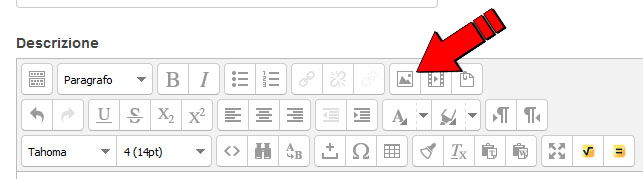 Una volta aperta la finestra di dialogo immagini è possibile procedere in più modi. Se l’immagine che volete inserire è disponibile sul web (ad esempio in una cartella condivisa di dropbox), è sufficiente copiare e incollare l’URL dell’immagine. Se non avete dropbox (o non sapete di cosa si stia parlando) cliccate su “Cerca o carica un’immagine”
Una volta aperta la finestra di dialogo immagini è possibile procedere in più modi. Se l’immagine che volete inserire è disponibile sul web (ad esempio in una cartella condivisa di dropbox), è sufficiente copiare e incollare l’URL dell’immagine. Se non avete dropbox (o non sapete di cosa si stia parlando) cliccate su “Cerca o carica un’immagine”
A questo punto vediamo due possibili alternative. La manovra più classica è quella di cercare l’immagine che fa al caso vostro, salvarla sul vostro computer e poi inserirla nel testo che state scrivendo. In questo caso cliccate su “File upload” e poi su “Sfoglia”. Si aprirà una finestra di dialogo che vi permetterà di cercare il file sul vostro computer e caricarlo (cliccando ovviamente su “Carica questo file”). Naturalmente dovete aver in precedenza già cercato e salvato l’immagine. Facendo una manovra del genere potreste incorrere in problemi di copyright, in quanto l’immagine che avete trovato, magari con Google immagini, potrebbe appunto essere protetta. Per evitare un problema del genere è possibile ricorrere ad una manovra alternativa.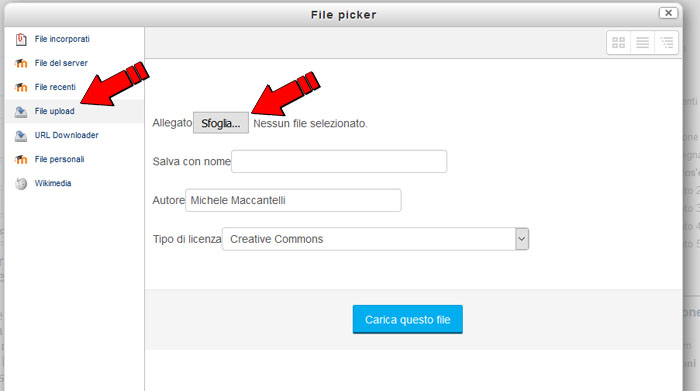
Per cercare un’immagine che sia legalmente riproducibile e usabile, cliccate su “Wikimedia” e poi usate la finestra che si apre come un motore di ricerca. Scrivete una parola chiave (ad esempio “nudibranco”) e impostate le dimensioni, se nel database di Wikimedia esiste una, o più, immagini del genere, ne vedrete delle piccole anteprima e potere scegliere quella che vi piace. L’inconveniente è che non sempre è possibile trovare un’immagine soddisfacente.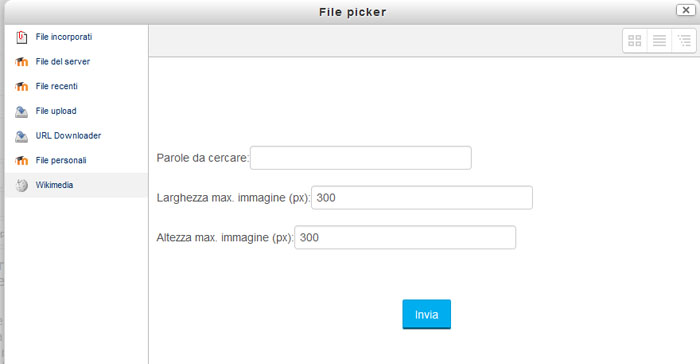
Una volta trovata l’immagine (o caricandola dal vostro computer o cercandola su Wikimedia), apparirà un’anteprima dell’immagine stessa. Cliccando su “Aspetto” potrete impostare altre caratteristiche dell’immagine.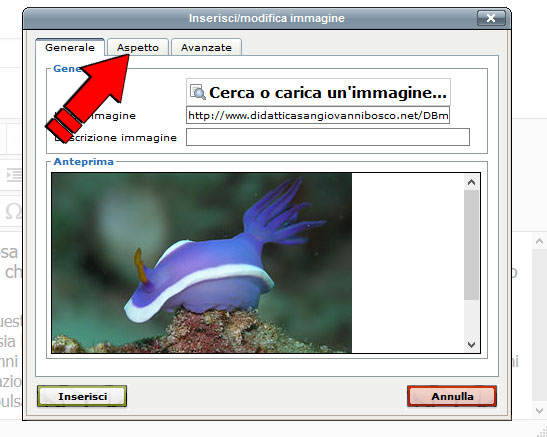
Tramite la finestra di dialogo “Aspetto” è possibile ridimensionare l’immagine e stabilire l’allinemento rispetto al testo.